Мы рассмотрим следующее:
- Посмотреть список установленных пакетов
- Установить .пакет deb с использованием dpkg
- Проверьте установку пакета с помощью dpkg
- Удалите установленный пакет с помощью dpkg
Мы выполнили процедуру, упомянутую в этой статье, на Ubuntu 20.04 система. Кроме того, мы использовали приложение командной строки Terminal для запуска команд в Ubuntu. Чтобы открыть Терминал, вы можете использовать сочетание клавиш Ctrl + Alt + T.
Обратите внимание, что для установки .deb в вашей системе Ubuntu, вы должны быть пользователем root или обычным пользователем с привилегиями sudo.
Посмотреть список установленных пакетов
Перед установкой нового пакета вы можете просмотреть список установленных пакетов в вашей системе. Для этого используйте команду dpkg с параметром -list или -l следующим образом:
$ dpkg --listОн покажет вам длинный список пакетов, установленных в вашей системе.
Установить .Пакет deb с использованием Dpkg
Установка .deb с помощью команды dpkg довольно просто. Просто введите dpkg, затем опцию -install или -i и .имя файла deb.
$ sudo dpkg --install [.deb файл]Убедитесь, что вы запускаете указанную выше команду из того же каталога, в котором находится .пакет deb находится. В качестве альтернативы, если вы запускаете указанную выше команду из другого каталога, укажите полный путь к .deb файл следующим образом:
$ sudo dpkg --install [путь / к /.deb файл]Пример:
$ sudo dpkg - установить skypeforlinux-64.деб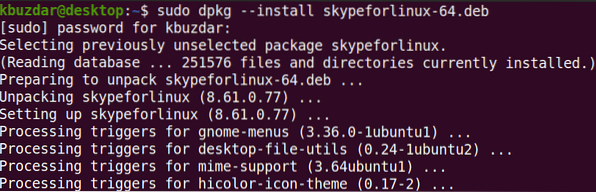
Команда dpkg устанавливает только указанный пакет без каких-либо зависимостей. В случае, если вы устанавливаете пакет, требующий некоторых зависимостей, вы получите такую ошибку:
dpkg: пакет обработки ошибокКроме того, dpkg не установит пакет и оставит его в неконфигурируемом и неработающем состоянии.
Чтобы устранить эту ошибку, выполните в Терминале следующую команду:
$ sudo apt -f установитьЭта команда исправит поврежденный пакет и установит необходимые зависимости, если они доступны в системном репозитории.
Проверьте установку пакета с помощью Dpkg
Хотя вы можете проверить установку пакета, выполнив поиск в меню панели Ubuntu. Если он там доступен, это означает, что пакет установлен.
Однако dpkg также позволяет проверить установку пакета. Просто введите dpkg с опцией -status или -s, чтобы проверить установку пакета:
$ dpkg --status [имя-пакета]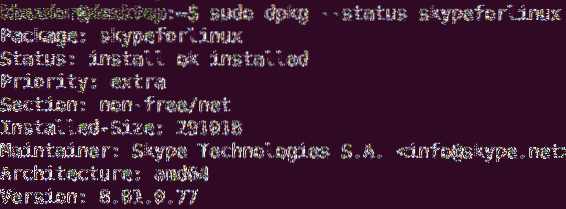
Удалить установленный пакет с помощью Dpkg
Если вам больше не нужен установленный пакет, вы можете удалить его с помощью команды dpkg. Для удаления установленного пакета вам нужно будет указать имя установленного пакета вместо упоминания .имя пакета deb, которое использовалось для установки пакета.
Чтобы узнать точное имя пакета, вы можете использовать следующую команду с любым ключевым словом, связанным с именем пакета:
$ dpkg -l | ключевое слово grepВ случае пакета Skype вы можете просто ввести скайп:
$ dpkg -l | grep скайп
Как только вы найдете точное имя установленного пакета, вы можете удалить его, используя следующий синтаксис с параметром -remove или -r:
$ sudo dpkg --remove [файл пакета]Пример:
$ sudo dpkg - удалить skypeforlinuxВы можете видеть, что вместо ввода «skypeforlinux-64.deb », мы просто набрали имя установленного пакета Skype.

В этой статье вы узнали, как установить .deb с помощью команды dpkg в Ubuntu 20.04 система. Вы также узнали, как просмотреть список установленных пакетов, проверить пакет после установки и удалить пакет, когда он вам больше не нужен. Надеюсь вам понравилась статья!
 Phenquestions
Phenquestions


